Kaip naudotis „Facebook“ renginių sąrankos įrankiu: socialinės žiniasklaidos ekspertas
„Facebook“ Skelbimai „Facebook“ įrankiai „Facebook“ Analizė Facebook / / September 25, 2020
Ar naudojatės „Facebook“ pikseliu? Norite paprastesnio būdo „Facebook“ įvykių stebėjimą priskirti konkretiems URL jūsų svetainėje?
Šiame straipsnyje sužinosite, kaip nustatyti „Facebook“ įvykių stebėjimą naudojant „Facebook“ įvykių sąrankos įrankį žiniatinkliui.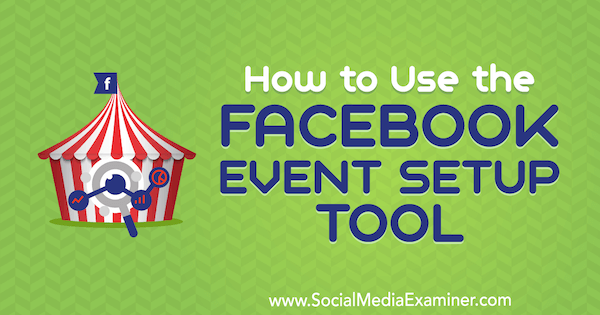
Kas yra „Facebook“ renginių sąrankos įrankis?
Anksčiau nustatydami „Facebook“ taškų įvykius reikėjo rankiniu būdu pridėti taškų įvykių kodą prie atskirų tinklalapių. Dabar "Facebook" supaprastino pikselių įvykių nustatymą „Facebook“ renginių sąrankos įrankis žiniatinkliui. Šis įrankis leidžia jums nustatykite įvykius nereikalaudami pridėti kodo. Atkreipkite dėmesį, kad jums reikia įdiekite pagrindinį taškų kodą pirmiausia, jei to dar nepadarėte.
Ši nauja kodų sąranka leidžia jums pridėkite konkrečių veiksmų (pvz., mygtuko paspaudimų) ir įvykio kodų URL arba puslapio įkėlimo aktyviklius į savo svetainę.
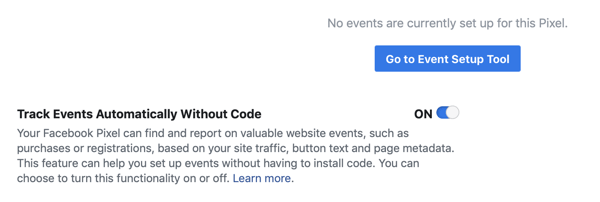
1: įdiekite „Facebook Pixel“ renginius
„Facebook“ taškas yra galingas įrankis duomenims iš savo svetainės ar nukreipimo puslapių perkelti į „Facebook“. Surinkti duomenys padeda jums sužinoti daugiau apie tai, kaip klientai sąveikauja su jūsų svetaine, kad galėtumėte patobulinti savo svetainę
„Facebook“ pikselis yra dviejų dalių: pagrindinio kodo ir įvykio kodo.
Baziniame kode yra unikalus „Facebook“ taško ID ir tai, kuriai paskyrai jis priklauso, ir tai leidžia jums stebėti, kai puslapis yra peržiūrimas. (Pastaba: tikrinant pikselį, tai bus rodoma kaip trys įvykiai: puslapio vaizdas, bendras įvykis ir mikroduomenys.) Nustačius šią pikselio dalį, „Facebook“ pradeda rinkti duomenis iš jūsų svetainės.
Antroji pikselio dalis leidžia sekti konkrečius klientų veiksmus savo svetainėje pavyzdžiui, kai paspaudžiamas mygtukas arba kai puslapis įkeliamas. Šios įžvalgos atskleidžia, kaip klientai juda jūsų svetainėje, kad galėtumėte kurti kanalus ir skelbimus, atsižvelgdami į jų veiksmus.
Galite pridėti „Facebook“ pagrindinį kodą savo svetainėje rankiniu būdu arba paprašyti „Facebook“ renginio partnerio nustatyti kodą. (Tai taip pat gali nustatyti jūsų įvykio kodą, atsižvelgiant į platformą ir nustatymus.) Įdiegę taškų bazę, galite naudoti įvykių sąrankos įrankį norėdami pridėti įvykių prie savo svetainės. Norėdami pasiekti šį įrankį, atidarykite „Ads Manager“ ir pasirinkite Pikseliai pagal „Renginių tvarkytuvę“.
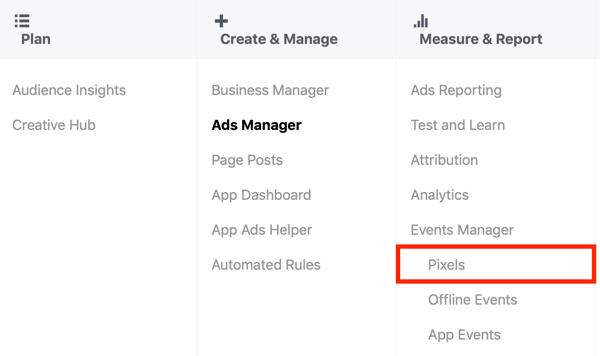
Renginių tvarkytuvės „Facebook“ taškų puslapyje pasirinkite savo pikselį ir spustelėkite skirtuką Nustatymai. Dalyje Įvykio sąranka spustelėkite Eiti į įvykio sąrankos įrankį.
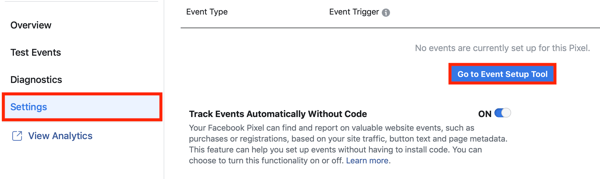
Pasirinkę Įvykių sąrankos įrankį, įveskite puslapio, kuriame norite įdiegti taškų įvykį, URL ( https://yoursite.com/checkout, pavyzdžiui) ir tada spustelėkite Atidaryti svetainę.
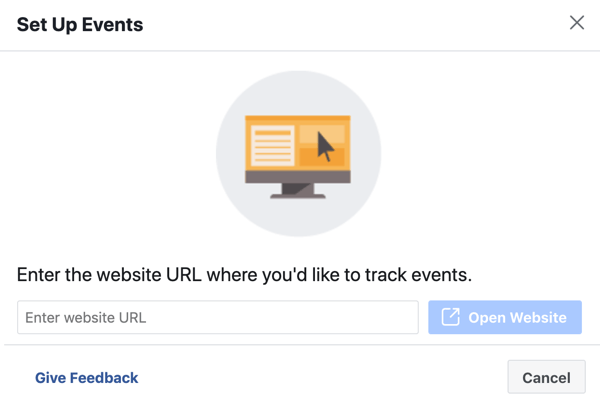
Tada pamatysite „Facebook Event Setup“ iššokantįjį langą, kuriame raginsite pasirinkti įvykį, kurį norite išmatuoti. Šio įvykio sukėlėjas bus kliento nusileidimas šiame puslapyje ir leidimas jį įkelti.
Norėdami įdiegti įvykį šiame puslapyje, turite dvi parinktis: Stebėti naują mygtuką arba Stebėti URL.
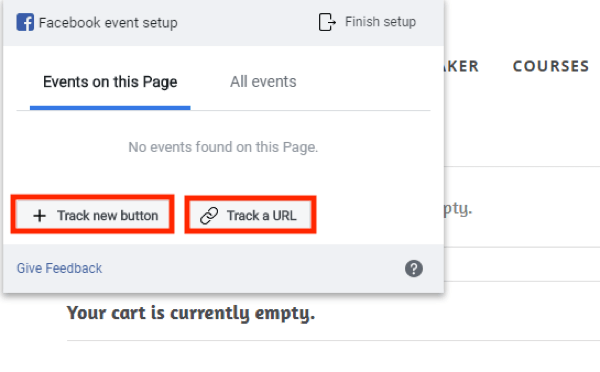
Stebėkite įvykį naudodami URL
Jei norite pasirinkti, kurį pikselių įvykį paleisti įkeliant puslapį, spustelėkite Stebėti URL. Išskleidžiamajame meniu pasirinkite įvykį, kurį norite stebėti (Pavyzdžiui, įdėkite į krepšelį arba pradėkite mokėjimą). Tada spustelėkite Patvirtinti.
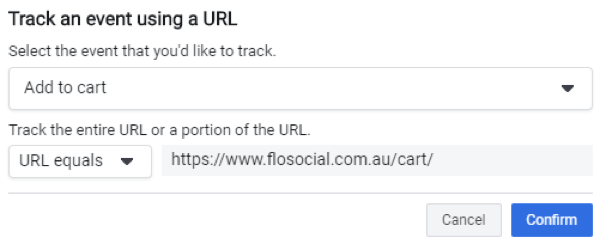
Stebėkite įvykį spustelėdami mygtuką
Jei norite suaktyvinti įvykį iš konkretaus veiksmo (pvz., Mygtuko paspaudimo), spustelėkite Stebėti naują mygtuką. Tada „Facebook“ atidarys jūsų tinklalapį, paryškindamas visas spustelėjamų mygtukų parinktis. Spustelėkite vieną iš paryškintų mygtukų norėdami nustatyti savo renginį.
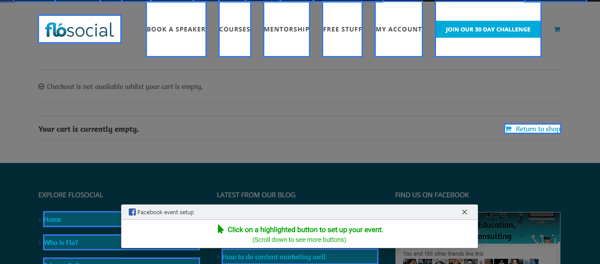
Pasirinkę mygtuką, pasirinkite, kurį įvykį norite susieti, spustelėdami mygtuką. Tada spustelėkite Patvirtinti.
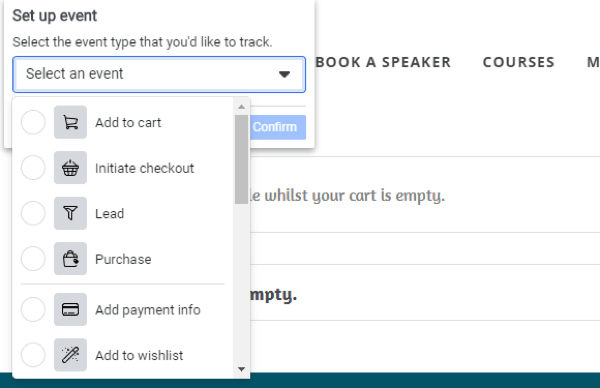
Pasirinkę įvykio tipą, kurį norite stebėti, pamatysite jį „Facebook“ įvykio sąrankos lange.
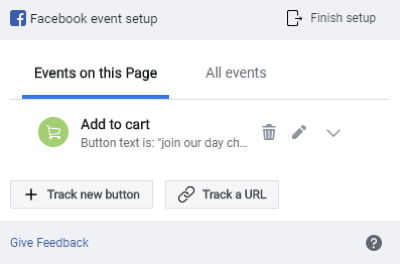
Peržiūrėkite „Pixel“ įvykius
Pridėję visus įvykių kodus, kuriuos norite stebėti, spustelėkite Baigti sąranką. Tada patvirtink savo veiksmus ir spustelėkite Baigti.
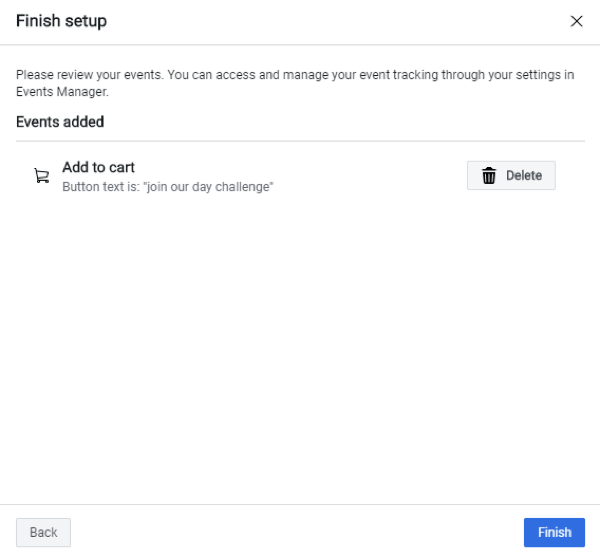
Atsidariusiame iššokančiame laukelyje matote pranešimą „Įvykio sąranka baigta“ ir parinktį patikrinti, ar jūsų pikselių įvykiai tinkamai nustatyti.
Sukurkite savo „Facebook“ tinkintas konversijas
Jei nė vienas iš standartinių įvykių kodų neatitinka norimos stebėti informacijos, galite sukurti pasirinktinę konversiją. Padaryti tai, eikite į savo „Facebook“ taškų puslapis Renginių tvarkytuvėje ir spustelėkite skirtuką Tinkintos konversijos kairėje. Viršutiniame dešiniajame puslapio kampe spustelėkite Sukurti tinkintą konversiją.
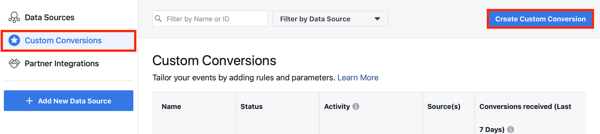
Kitas, įveskite puslapio, kuriame norite suaktyvinti tinkintą konversiją, URL ir įveskite įvykio pavadinimą.
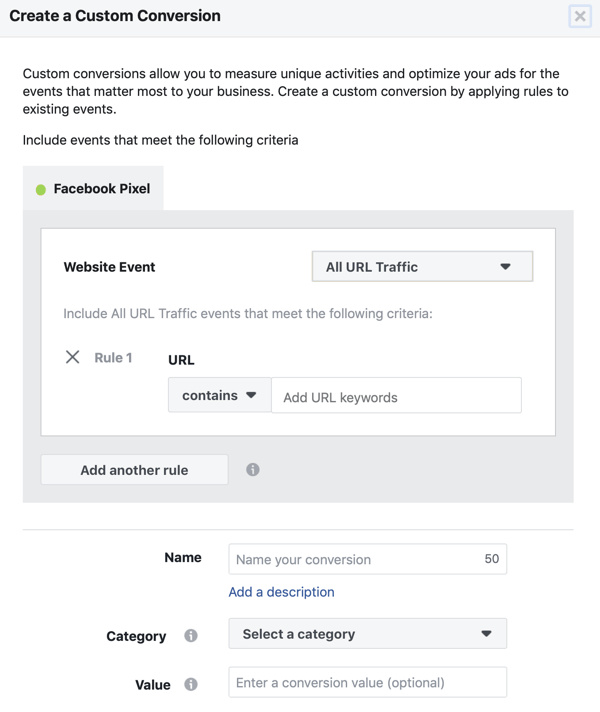
Jūs taip pat turite galimybę įveskite vertę, kad galėtumėte stebėti skaičių, produktą ar vertę, susijusią su įvykiu. Kai baigsite, spustelėkite Sukurti.
2: išbandykite „Facebook Pixel“ įvykių suaktyvinimą
Nustatę taškų įvykį, turite išbandyti, ar jis teisingai gauna ir siunčia informaciją. Štai du įrankiai, kurie gali padėti tai padaryti.
„Facebook Pixel Helper“
„Facebook Pixel Helper“ yra nemokamas „Chrome“ plėtinys, leidžiantis skaityti taškus, įkeliamus į jūsų svetainę ar kitas svetaines. Šis naudingas įrankis nuskaitys kiekvieną aplankytą svetainę ir pateiks tame puslapyje galimų taškų santrauką.
Įdiegę plėtinį, eikite į puslapį, kuriame įdiegėte įvykio kodą. Tada spustelėkite „Pixel Helper“ piktogramą „Chrome“ įrankių juostoje peržiūrėkite išsamią informaciją apie įvykius, kuriuos stebite tame puslapyje.
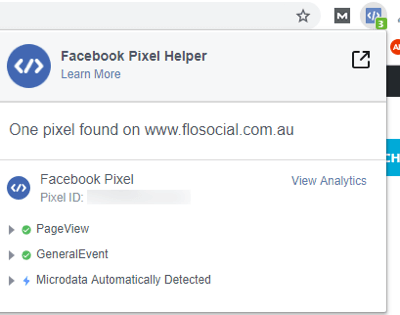
Renginių tvarkytuvės diagnostika
Renginių tvarkytuvės „Facebook“ taškų puslapyje spustelėkite skirtuką Diagnostika gauti išsamią įžvalgą apie tai, kaip suaktyvinamas pikselis. Čia jūs raskite rekomendacijų dėl naujinių ar informacijos, kurios gali trūkti jūsų pikseliui. Jei viskas nustatyta tinkamai ir informacija sėkmingai perduodama tarp „Facebook“ ir jūsų svetainės, „Facebook“ rodo pranešimą „viskas gerai“.
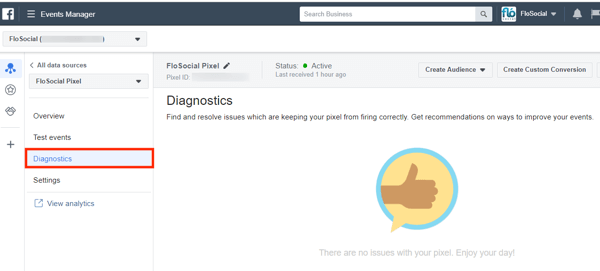
Jei matote klaidų ar įspėjimų apie savo pikselį, peržiūrėkite šiuos patarimus suaktyvinkite pikselių įvykį.
3: sukurkite tinkintas svetainės auditorijas iš „Facebook Pixel“ įvykių duomenų
Kai jūsų pikselių įvykiai bus nustatyti, ką galite padaryti su pikselių duomenimis? Vienas iš būdų yra sukurti pasirinktą svetainės lankytojų auditoriją ir tada siųsti pranešimus, atsižvelgiant į jų elgesį internete.
Norėdami sukurti pasirinktinę auditoriją, atidarykite „Ads Manager“ ir pereiti į Publika. Išskleidžiamajame sąraše Sukurti auditoriją pasirinkite Tinkinta auditorija.
Lange Kurti pasirinktinę auditoriją, šaltiniu pasirinkite Svetainės srautas šiai auditorijai.
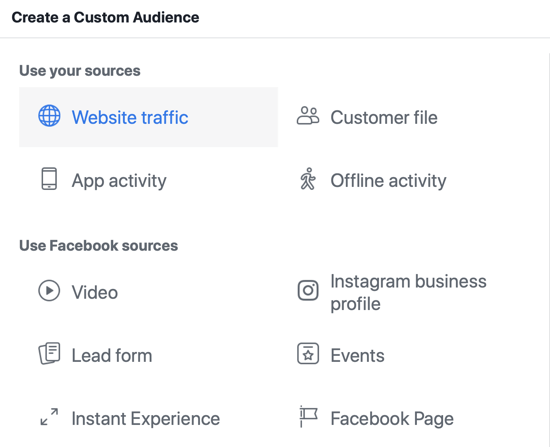
Kitame lange pamatysite daugybę šios auditorijos patobulinimo galimybių.
Jeigu nori įtraukti visus, kurie lankėsi jūsų svetainėje, bet nepirko, turite pridėti pašalinimo kriterijus. Pasirinkite Visi svetainės lankytojai kaip lankytojo tipas ir tada spustelėkite nuorodą Išskirti žmones. Atmetimo kriterijus pasirinkite Pirkti ir įveskite dienų skaičių, kurį norite, kad žmonės liktų šioje auditorijoje, įvykdę jūsų kriterijų.
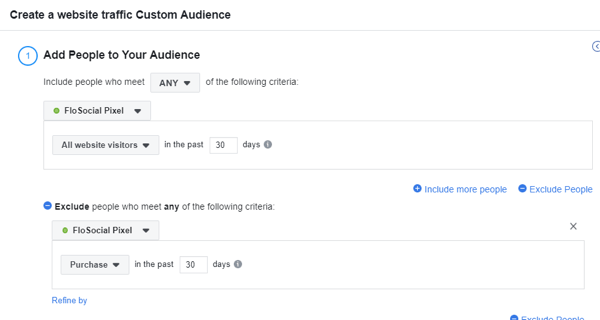
Kita galimybė yra sukurti žmonių, kurie daugiausiai laiko praleidžia svetainėje, procentines procentines dalis (25%, 10% arba 5%), arba praleidžia daugiau laiko tam tikruose puslapiuose, auditorijas.
Gaukite „YouTube“ rinkodaros mokymus - prisijungę!

Norite pagerinti įsitraukimą ir pardavimą naudodami „YouTube“? Tada prisijunkite prie didžiausio ir geriausio „YouTube“ rinkodaros ekspertų susirinkimo, kai jie dalijasi savo patikrintomis strategijomis. Gausite nuoseklias tiesiogines instrukcijas, į kurias bus orientuota „YouTube“ strategija, vaizdo įrašų kūrimas ir „YouTube“ skelbimai. Tapkite „YouTube“ rinkodaros herojumi savo įmonei ir klientams, kai įgyvendinate strategijas, kurios duoda patikrintų rezultatų. Tai tiesioginis internetinių mokymų renginys iš jūsų draugų iš „Social Media Examiner“.
Daugiau informacijos apie prekę suteiks mūsų vadybininkai telefonu arba rašykitė į Pagalba internetuĮ įtraukite 5% populiariausių lankytojų, kurie daugiausiai laiko praleidžia jūsų tinklaraštyjeJūsų labiausiai įsitraukę skaitytojaipasirinkite Lankytojai pagal praleistą laiką ir 5 proc.. Tada pridėkite taisyklę, kad URL turi būti „tinklaraštis“.
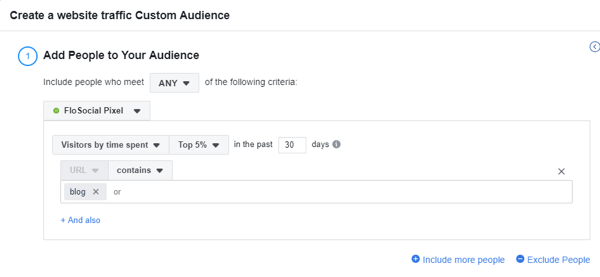
Jeigu nori rasti visus, kurie apsilankė tam tikrame puslapyje iš mobiliojo telefono, pridėkite puslapį, kurį norite stebėti ir taisyklė filtruoti pagal įrenginį.
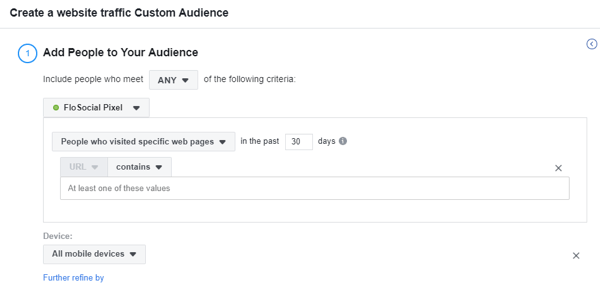
Atminkite, kad pasirinktinės auditorijos yra dinamiškos. Juose nuolat gyvena nauji svetainės lankytojai, kurie atitinka jūsų apibrėžtus kriterijus. Atminkite, kad atnaujinimas gali užtrukti iki 24 valandų.
4: derinkite „Pixel“ įvykių duomenis su „Facebook“ produktų katalogu, kad patobulintumėte „Facebook“ skelbimus
Jei parduodate produktus ar paslaugas internetu, galite sukurti „Facebook“ produktų katalogą savo turtui ir pridėti pikselį, kad galėtumėte geriau sekti ir skelbti tolesnius veiksmus bei kryžminį pardavimą.
Norėdami sukurti „Facebook“ produktų katalogą, atidarykite „Facebook“ skelbimų tvarkyklę ir dalyje Katalogai pasirinkite Katalogai.
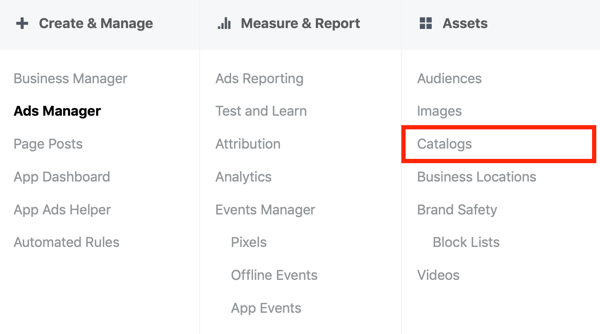
Katalogo tvarkyklėje spustelėkite Sukurti katalogą ir pasirinkite savo pramonę.

Katalogo konfigūracijos lange pasirinkite, kaip norite pildyti savo katalogą. Jei norite patys įkelti produktus, pasirinkite Įkelti produkto informaciją.
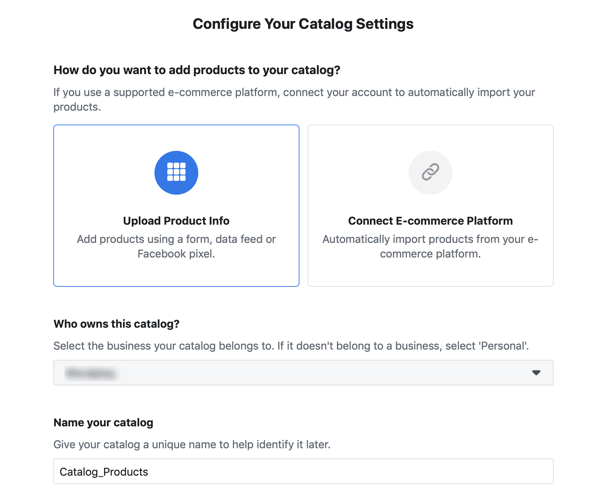
Jei norite importuokite savo produktus iš vieno iš „Facebook“ el. prekybos platformos partnerių („Shopify“, „WooCommerce“ ir kt.), pasirinkite Prijungti el. prekybos platformą. Šios platformos žino, kaip formatuoti ir tiekti informaciją „Facebook“, kad būtų sukurtas jūsų produktų katalogas.
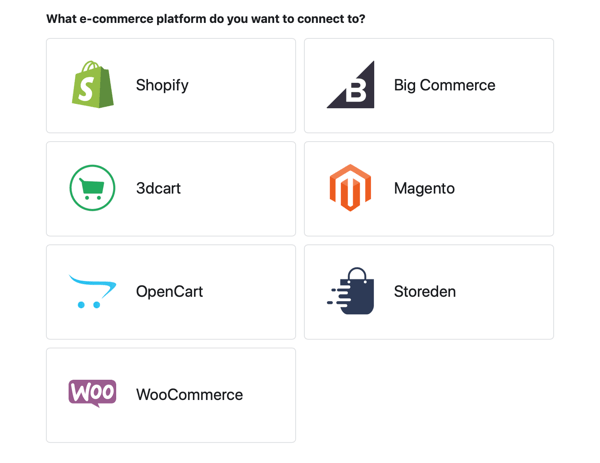
Kitas, pasirinkite savo verslą iš išskleidžiamojo sąrašo ir įveskite katalogo pavadinimą. Tada spustelėkite Sukurti. Jei pasirinkote el. Prekybos platformos partnerį, spustelėkite Baigti sąranką ir vykdykite nurodymus.
Įkelkite savo produktus
Jei patys įkeliate savo produktus, atidarykite savo naują katalogą ir spustelėkite skirtuką Produktų duomenų šaltiniai. Tada spustelėkite Pridėti produktus.
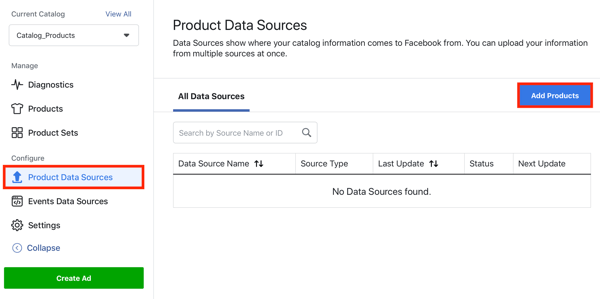
Dabar pasirinkite vieną iš šių parinkčių, jei norite pridėti elementų prie „Facebook“ katalogo:
- Pridėti rankiniu būdu: Užpildykite kiekvieno produkto, kurį norite įtraukti į savo katalogą, formą.
- Naudokite duomenų sklaidos kanalus: Įkelti a specialiai suformatuotas CSV duomenų sklaidos failas su jūsų produkto informacija.
- Prijunkite „Facebook“ taškus: Naudokite taškus savo svetainėje kad jūsų produktų katalogas būtų atnaujintas. Prie kiekvieno pikselio turėsite pridėti konkretų kiekvieno produkto kodą. Šis procesas yra sudėtingesnis, o naudoti rankinį variantą ar partnerio integraciją yra kur kas paprasčiau.

Prijunkite „Facebook Pixel“ prie savo „Facebook“ katalogo
Sukūrę katalogą, prijunkite savo pikselį, kad surinktumėte daugiau informacijos apie tai, kaip svetainės lankytojai sąveikauja su jūsų produktais ir apsiperka jūsų svetainėje.
Norėdami prijungti savo pikselį, atidarykite savo „Facebook“ katalogą ir spustelėkite skirtuką Įvykių duomenų šaltiniai. Tada pasirinkite savo pikselį ir spustelėkite Atlikta.
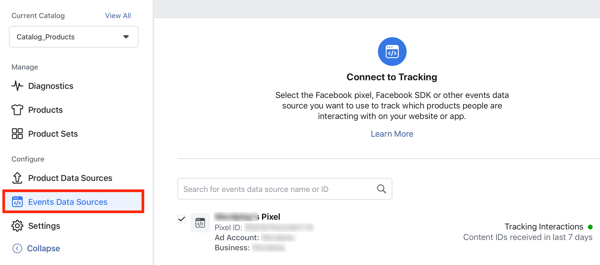
Prisijungę pikselį prie produktų internete galite atrakinti du galingus skelbimų tipus, kad pardavimas internetu būtų tikslesnis ir tikslesnės ataskaitos: konversijų ir dinaminių produktų skelbimai.
Konversijos skelbimai
Jei pasirinksite kampanijos „Konversijos“ tikslą, „Facebook“ optimizuos jūsų skelbimų pateikimą tikėtiniems jūsų auditorijos žmonėms atlikti konkretaus tipo konversiją (pvz., pirkti ar užbaigti registraciją), remiantis jūsų atsiliepimais pikselių. Konversijos skelbimai taip pat leidžia pamatyti tiesioginį mokestį už konversijos įvykį, todėl ataskaitų teikimas ir IG prognozavimas yra tikslesni.
Kai nustatote savo kampaniją, pasirinkite mygtuką Svetainė skyriuje Konversija ir pasirinkite pikselį ir konversijos įvykį.
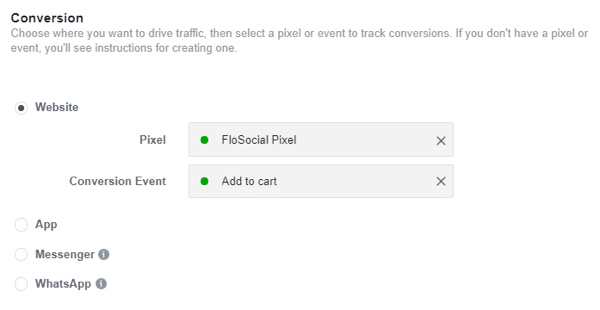
Norint visiškai optimizuoti, konversijų skelbimams reikia mažiausiai 50 konversijų per 7 dienas. Priešingu atveju skelbimų pateikimas gali būti lėtesnis arba ne toks efektyvus, kol „Facebook“ sugebės surinkti šią informaciją iš jūsų pikselio.
Dinaminiai produktų skelbimai
Jei turite „Facebook“ produktų katalogą ir prie jo prijungtas pikselis, galite paleisti dinaminių produktų skelbimų. Šis skelbimo tipas yra pagrindinis stebėjimo, pardavimo ir kryžminio pardavimo skelbimas, jis gali padėti padidinti pardavimus ir konversijų rodiklius.
Dinaminius produkto skelbimus suaktyvina kliento veiksmai jūsų svetainėje, pvz., Tam tikro produkto peržiūra ar konkretaus elemento pirkimas. Remdamasis pikselio surinkta informacija apie produktą, „Facebook“ nustato, su kokiu produktu ar produktų kategorija žmonės sąveikauja, ir teikia jiems skelbimus pagal šį elgesį. Pačiuose skelbimuose gali būti rodomas jų peržiūrėtas produktas arba panašių produktų asortimentas.
Pavyzdžiui, jei klientas naršo jūsų internetinės parduotuvės batų skyrių, bet nieko neperka, galite suaktyvinti skelbimus, kuriuose rodomas konkretus batas ar produktų asortimentas. Arba, jei klientas prideda produktų į savo krepšelį, bet neperka, parodykite skelbimą, raginantį jį užbaigti, arba pasiūlykite kupono kodą, kuris priviliotų juos atlikti operaciją.
Norėdami sukurti dinaminį produkto skelbimą, kaip kampanijos tikslą pasirinkite „Katalogo pardavimas“.
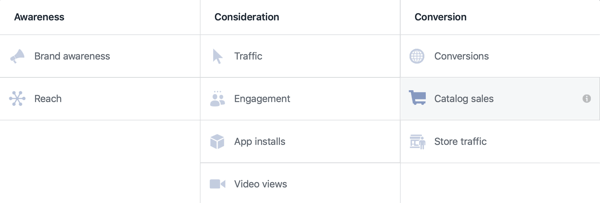
Tada pasirinkite prekių katalogą norite naudoti.
Skelbimo lygiu pasirinkite, ar norite parodyti klientams produktų asortimentą ar kategoriją, ar parduoti ar parduoti konkrečius produktus.
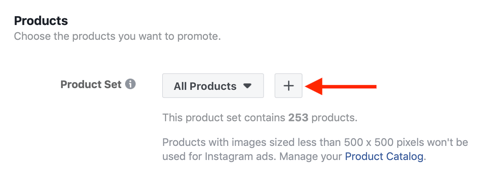
Jei norite parodyti tam tikrus produktus ar produktų grupes, spustelėkite mygtuką + ir naudokite filtrus, kad apibrėžtumėte, kurie produktai bus rodomi jūsų skelbimuose.
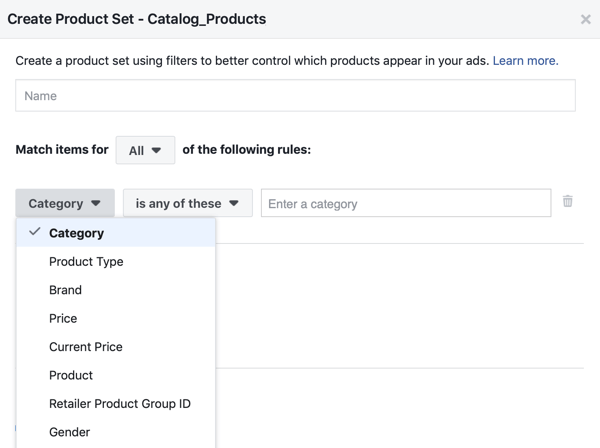
Po skiltimi „Auditorija“ pasirinkite sąlygas (aktyviklius), kuriomis bus rodomi dinaminiai produkto skelbimai.
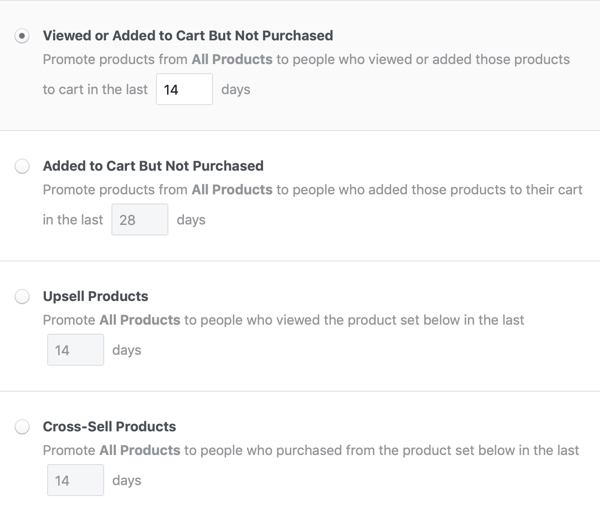
Skelbimo skelbimui galite rodyti skaidrių demonstracijas, karuseles, katalogo skelbimus ar atskirus produktus. Jei nenorite „Facebook“ užpildykite informaciją ir vaizdus iš savo produktų katalogo, tu gali pritaikyti vaizdus ir tekstą.
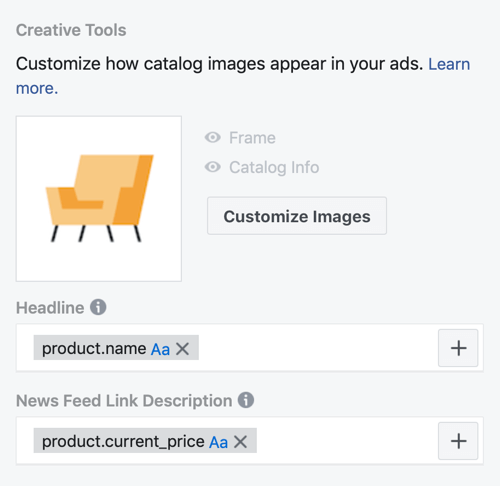
5: analizuokite „Pixel“ duomenis
Įvykių tvarkytuvės „Facebook“ taškų puslapyje rodomi visi jūsų taškų duomenys. Spustelėkite skirtuką Duomenų šaltiniai į peržiūrėti visos gautos informacijos apžvalgą ir išsamią informaciją apie bet kokias partnerių integracijas („Shopify“, „WooCommerce“ ir kt.) ir visas jūsų sukurtas pasirinktines konversijas.
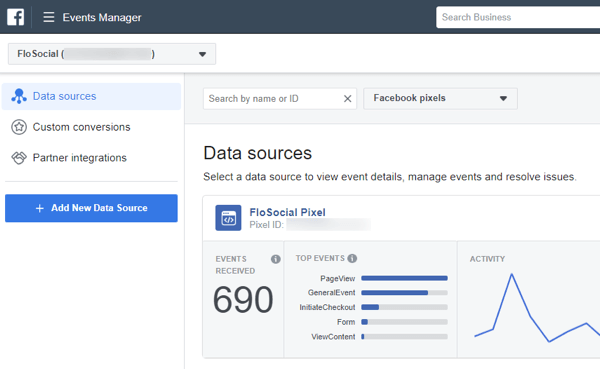
Pikselių apžvalga rodo iki paskutinių 30 dienų informacijos, taigi, jei vykdote pikselių įvykio ataskaitas gautus tam tikru laiku, geriausia pranešti apie šiuos duomenis kiekvieną mėnesį tuo pačiu laiku, kad būtų surinkti tiksliausi duomenys info. Kuriant pasirinktinę auditoriją, taškas gali atsekti 180 dienų svetainės informaciją ir naudoti ją kuriant pasirinktines auditorijas.
Išvada
„Facebook“ taškas yra galingas įrankis suprasti jūsų auditorijas ir jų sąveiką su jūsų svetaine. Naudodami „Facebook“ įvykių sąrankos įrankį, galite pridėti įvykių prie savo svetainės pagal veiksmus ir URL arba puslapio įkėlimo aktyviklius, neįdiegdami kodo. Įžvalgos, kurias įgijote iš pikselių, padės jums priartėti prie savo klientų ir tinkamu laiku pateikti reikiamą informaciją ir skelbimus.
Ką tu manai? Ar „Facebook“ įvykių taškų diegimas be kodo paskatins jus juos pridėti prie savo svetainės? Pasidalykite savo mintimis ir klausimais toliau pateiktuose komentaruose.
Daugiau straipsnių „Facebook“ skelbimuose:
- Atraskite keturis būdus, kaip generuoti paspaudimus, potencialius klientus ir konversijas naudojant „Facebook“ skelbimus.
- Sužinokite, kaip sukurti efektyvų „Facebook“ skelbimų pakartotinio taikymo kanalą.
- Sužinokite, kaip sukurti tinkintas ataskaitas „Facebook“ skelbimų tvarkyklėje.


